Lorsque vous modifiez vos images vous aurez surement besoin d’ajouter du texte sur vos images et vos photos comme des signatures, ou description de l’image, l’éditeur d’images GIMP offre cette fonctionnalité tel que vous pouvez ajouter du texte dans n’importe quel endroit de l’image ainsi que vous pouvez désormais personnaliser votre texte grâce au polices, taille d’écriture et la couleur du texte. Dans ce tutoriel vous apprendre comment faire pour ajouter du texte dans une image en utilisant GIMP.
Comment ajouter du texte dans une image avec GIMP ?
1- Ouvrir l’image avec GIMP
Pour commencer, lancer d’abord le logiciel GIMP, puis ouvrez votre image avec ce logiciel (fichier > ouvrir).
2- Activer l’outil texte de GIMP
Dans la barre d’outils de GIMP cliquez sur l’outil texte afin de l’activer et de pouvoir l’utiliser.
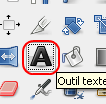
3- Ajouter du texte dans votre image
Sur votre image, allez dans l’endroit dont vous souhaitez ajouter du texte et cliquez au dessous de cet endroit.
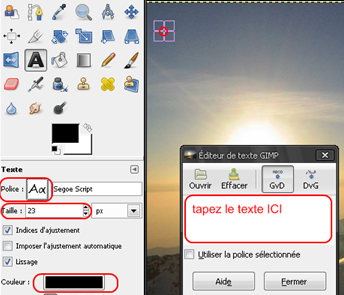
• Choisissez d’abord une police pour votre texte.
• Choisissez une taille et une couleur de votre texte.
• Dans la petite fenêtre qui s’apparaitra c’est la ou vous tapez votre texte et il va s’afficher automatiquement sur l’image et à partir de l’endroit que vous avez définis.
4- Enregistrer votre image
Pour finir, vous devez maintenant sauvegarder vos modifications sur l’image en cliquant sur « fichier > enregistrer ».
